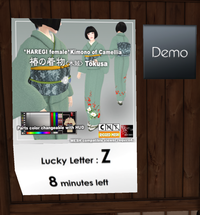2017年08月07日
いちにのSANSAR - 1 - はじめかた
SANSARについて聞かれる機会が増えた気がしますので、
提示用と、私的メモを兼ねて「いちにのSANSAR」という
タイトルでメモを残していくことにしました。
今日はNo.1
SANSARのはじめかた です。
SANSAR登録方法とインストール方法です (現在、Windowsのみです)
ではさっそく・・・
https://www.sansar.com
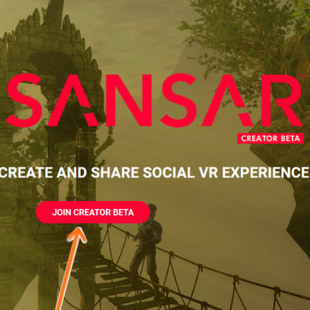
この赤いボタンをぽちっと・・・

記入内容は
──────────────────────────
[名 ][姓 ]
[メールアドレス(正確でないと登録不可)]
[パスワード(忘れないように...)]
生年月日:
[月][日][生年]
設問:
あなたはSansarで何をしたいのですか?
〇私は自分自身の社会的VR体験(世界)を作りたいと思っています。
〇私はまだ作成する準備ができていません。 私は他人が作り出しているものをチェックしたい。
〇よく分かりません。
(注釈:一番上を選んだときのみ、次の設問がひとつふえます。)
Maya、Blenderなどの3Dモデリングツールを使用していますか?
〇Yes 〇No
[ ] 私はSansarチームからマーケティングEメールを受け取りたい
[ ] 私は、Sansar利用規約、プライバシーポリシー、および利用規約(仲裁の使用および紛争解決のためのクラスまたはグループの請求の放棄を含む)を読み、同意しました。
──────────────────────────
最後は必ずチェックボックスのチェック入れておきましょう。
※アバターIDを決めるのはSANSAR専用ビューワ(アプリ)起動後の後からになります。
記入しましたら
[ CREATE ACCOUNT ]ボタンを押します。



メールの画面です

[ VERIFY EMAIL ADDRESS ]のボタンリンク部分をクリックして認証します
HTMLメールに対応してない場合は、URLリンクになっているかもしれません。
認証されるとWEBのログイン画面になります。
ログインして認証されているかどうか確かめてもいいかもしれません。
ログイン後の画面は専用アプリがまだない今の段階ではあまり意味がないので、
とりあえず、SANSAR専用アプリのインストールに進みましょう。
SANSARサイトよりDownloadメニューを探しクリックします。
もしわからなければこちらから
https://www.sansar.com/download
アクセスすると推奨スペックが出ます。もしスペックを満たしていなくても大丈夫な場合が
多いみたいなので(スペックが低いほど動きが重くなるようです)、気にせずダウンロードに進みましょう

「DOWNLOAD SANSAR」をクリックして...

[ファイルを保存]でダウンロードします(表示は環境により異なるかも)

保存したインストールアプリを立ち上げます

一瞬「Cancel」しかでないときもあるかもしれませんが、しばらくすると「Next」ボタンが
現れますので、あわてないでくださいね [Next]を押し次に進みます
[Next]を押し次に進みます
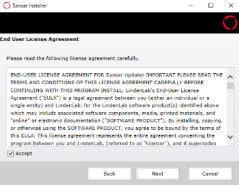
[Next]を押します

インストール先はPCによって異なりますが基本表示されたままでよいと思います。
[Instal]を押します。
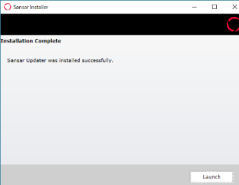
これでインストール完了です
さて、最後の段階です。SANSARを立ち上げてみましょう
先ほどの続きなら最後の[Launch]ボタンでもいいですし、
すでに起動メニューや起動アイコンができていると思いますので、
いずれかの方法で起動してみましょう。
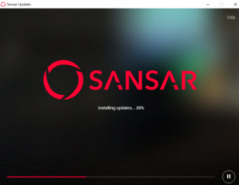
立ち上がります。若干読み込み時間いります

先ほどの登録メールアドレスとパスワードを入力して、ENTERを
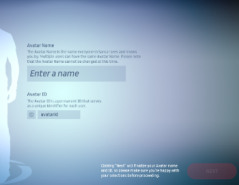
ここでアバの表示名とアバターIDを決めます
バラバラに付けられるようですが私は一緒にしました
表示名は全角もOKなのかは不明です。
決めましたら赤ボタンへ

アバターを選びます。カスタマイズやアバター変更は後からできます。
決めましたら赤ボタンへ
ここから先は、基本アトラスから行き先を選ぶ形になります。
どこへ行くのかはおたのしみでどうぞ
提示用と、私的メモを兼ねて「いちにのSANSAR」という
タイトルでメモを残していくことにしました。
今日はNo.1
SANSARのはじめかた です。
SANSAR登録方法とインストール方法です (現在、Windowsのみです)
ではさっそく・・・
1.SANSARのサイトにアクセスします
https://www.sansar.com
2.「JOIN CREATOR BETA」 ボタンを押します
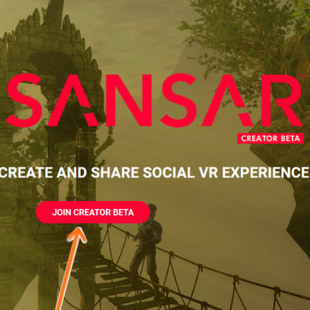
この赤いボタンをぽちっと・・・
3.登録フォームに記入しアカウントを作ります

記入内容は
──────────────────────────
[名 ][姓 ]
[メールアドレス(正確でないと登録不可)]
[パスワード(忘れないように...)]
生年月日:
[月][日][生年]
設問:
あなたはSansarで何をしたいのですか?
〇私は自分自身の社会的VR体験(世界)を作りたいと思っています。
〇私はまだ作成する準備ができていません。 私は他人が作り出しているものをチェックしたい。
〇よく分かりません。
(注釈:一番上を選んだときのみ、次の設問がひとつふえます。)
Maya、Blenderなどの3Dモデリングツールを使用していますか?
〇Yes 〇No
[ ] 私はSansarチームからマーケティングEメールを受け取りたい
[ ] 私は、Sansar利用規約、プライバシーポリシー、および利用規約(仲裁の使用および紛争解決のためのクラスまたはグループの請求の放棄を含む)を読み、同意しました。
──────────────────────────
最後は必ずチェックボックスのチェック入れておきましょう。
※アバターIDを決めるのはSANSAR専用ビューワ(アプリ)起動後の後からになります。
記入しましたら
[ CREATE ACCOUNT ]ボタンを押します。
4.メールが届くので認証しましょう



メールの画面です

[ VERIFY EMAIL ADDRESS ]のボタンリンク部分をクリックして認証します
HTMLメールに対応してない場合は、URLリンクになっているかもしれません。
認証されるとWEBのログイン画面になります。
ログインして認証されているかどうか確かめてもいいかもしれません。
ログイン後の画面は専用アプリがまだない今の段階ではあまり意味がないので、
とりあえず、SANSAR専用アプリのインストールに進みましょう。
5.SANSARアプリをダウンロードしましょう
SANSARサイトよりDownloadメニューを探しクリックします。
もしわからなければこちらから
https://www.sansar.com/download
アクセスすると推奨スペックが出ます。もしスペックを満たしていなくても大丈夫な場合が
多いみたいなので(スペックが低いほど動きが重くなるようです)、気にせずダウンロードに進みましょう


「DOWNLOAD SANSAR」をクリックして...

[ファイルを保存]でダウンロードします(表示は環境により異なるかも)
6.SANSARアプリをインストールしましょう

保存したインストールアプリを立ち上げます

一瞬「Cancel」しかでないときもあるかもしれませんが、しばらくすると「Next」ボタンが
現れますので、あわてないでくださいね
 [Next]を押し次に進みます
[Next]を押し次に進みます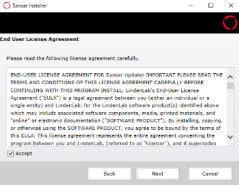
[Next]を押します

インストール先はPCによって異なりますが基本表示されたままでよいと思います。
[Instal]を押します。
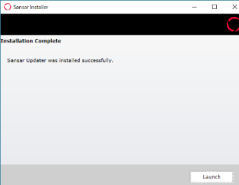
これでインストール完了です

7.SANSARを立ち上げてみましょう
さて、最後の段階です。SANSARを立ち上げてみましょう
先ほどの続きなら最後の[Launch]ボタンでもいいですし、
すでに起動メニューや起動アイコンができていると思いますので、
いずれかの方法で起動してみましょう。
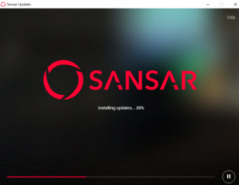
立ち上がります。若干読み込み時間いります

先ほどの登録メールアドレスとパスワードを入力して、ENTERを
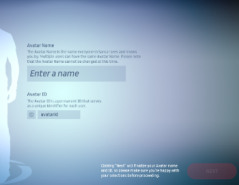
ここでアバの表示名とアバターIDを決めます
バラバラに付けられるようですが私は一緒にしました
表示名は全角もOKなのかは不明です。
決めましたら赤ボタンへ

アバターを選びます。カスタマイズやアバター変更は後からできます。
決めましたら赤ボタンへ
ここから先は、基本アトラスから行き先を選ぶ形になります。
どこへ行くのかはおたのしみでどうぞ

Posted by z ichiko at 08:12│Comments(0)
│いちにのSANSARメモ